Latest topics
» ေပ်ာ္ပါေစခ်စ္သူ...by ခင္ဂ်ဴး Sun Jul 15, 2012 5:55 am
» ကြန္ပ်ဴတာပစၥည္းမ်ားေလ့လာႏိုင္ေသာWebsite ပါ
by zerone(ေခၚ)သန္းတိုးေအာင္ Sat Feb 18, 2012 11:20 am
» Babylon Pro 9.0.1.5 and Patch ( English - Myanmar )
by zerone(ေခၚ)သန္းတိုးေအာင္ Fri Dec 16, 2011 1:53 pm
» key လုိခ်င္တယ္
by zerone(ေခၚ)သန္းတိုးေအာင္ Tue Dec 06, 2011 5:38 am
» ADOBE CREATIVE SUITE 5.5 MASTER COLLECTION ESD MACOSX-ISO
by zerone(ေခၚ)သန္းတိုးေအာင္ Tue Nov 29, 2011 7:37 pm
» Thunderbird 8.0 Mozilla Organization - 15.23MB (Open Source)
by zerone(ေခၚ)သန္းတိုးေအာင္ Wed Nov 16, 2011 9:17 am
» ေနာက္ဆံုးေပၚသီခ်င္းမ်ား(ျမန္မာ)
by zerone(ေခၚ)သန္းတိုးေအာင္ Wed Nov 16, 2011 9:10 am
» သင့္လက္ကိုင္ဖုန္း လုပ္ႏိုင္တဲ့ လူသိနည္းတဲ့နည္းေလးခ်က္
by zawnaing Sat Oct 22, 2011 8:50 am
» ကူညီေပးျကပါဦးခင္ဗ်ာ..
by Zeronight Fri Oct 21, 2011 7:40 pm
ကြန္ပ်ဴတာျမန္ဆန္ေေစဖို ့နည္းလမ္းမ်ား
Page 1 of 1
 ကြန္ပ်ဴတာျမန္ဆန္ေေစဖို ့နည္းလမ္းမ်ား
ကြန္ပ်ဴတာျမန္ဆန္ေေစဖို ့နည္းလမ္းမ်ား

၁။ ပထမဆံုး run box ကိုဖြင့္လိုက္ပါ။
-start ကေနသြားလည္းရတယ္။ Windows key နဲ႔ R တြဲႏွိပ္လည္းရပါတယ္။
-run box မွာ gpedit.msc လို႔ရိုက္လုိက္ပါ။
-ဘယ္ဘက္မွာ computer configuration ကိုေရြးလိုက္ပါ။
-Administrative Templates ကိုေရြးပါ။
-Windows Components ကိုေရြးပါ။
-Terminal services ကိုေရြးပါ။
-Temporary folders ကိုဆက္ေရြးပါ။
-Do not delete temp folder upon exit မွာ right click ေခါက္ၿပီး properties ကိုေရြးပါ။
-ၿပီးရင္ disable ကိုေရြးခ်ယ္လိုက္ပါ။
-ၿပီးရင္ apply ၊ ok လိုက္ပါ။
ဒါဆုိရင္ေတာ့ temp files ေတြဖ်က္လို႔ရပါၿပီ။
ခုနလိုပဲ run box ျပန္ေခၚလုိက္ပါ။ ေပၚလာတဲ့ ေဘာင့္စ္မွာ %temp% လုိက္ရိုက္ထည့္လိုက္ပါ။
ၿပီးရင္ enter ေခါက္လိုက္ပါ။ ဒါဆို temp files ေတြေပၚလာပါၿပီ။ delete နဲ႔ဖ်က္လိုက္ပါ။
တခ်ိဳ႕ဖိုင္ေတြအလုပ္လုပ္ေနေသးလို႔ဖ်က္လို႔မဘူးလို႔ေျပာပါလိမ့္မယ္။
၂။ ေနာက္တစ္မ်ိဳး
run box ေခၚလိုက္ပါ။ prefetch လို႔ရိုက္လိုက္ပါ။ ctrl+A နဲ႔အားလံုး select ေပးၿပီးဖ်က္ျပစ္လုိက္ပါ။
၃။ Hard disk ကိုရွင္းရေအာင္
Windows XP မွာ hard disk ကိုရွင္းတဲ့ tool ေလးတစ္ခုပါဝင္ပါတယ္။ တကယ္ကိုေကာင္းမြန္ပါတယ္။
Start
All Program
Accessories
System tools
Disk cleanup
ထိသြားလိုက္ပါ။ ေရာက္သြားရင္ ကိုယ္ရွင္းခ်င္တဲ့ drive ကိုေရြးခ်ယ္ၿပီးေတာ့ ရွင္းလို႔ရပါၿပီ။ ပုန္းကြယ္ေနတဲ့ အမႈိက္သရိုက္ေတြအားလံုးကို ရွင္းလင္းေပးပါလိမ့္မယ္။ မရွင္းတာၾကာရင္ၾကာသေလာက္ အခ်ိန္ေစာင့္ရပါတယ္။ အျပင္ခနသြားတာတို႔ ေကာ္ဖီေသာက္တာတို႔ စသည္အခ်ိန္ေတြမွာ ရွင္းထားႏိုင္ပါတယ္။ကၽြန္ေတာ္လည္း ဒီလိုပဲ ေကာ္ဖီေသာက္ခ်ိန္ဆိုရင္ ရွင္းထားလိုက္တာပဲ။ အစအနမက်န္အကုန္ရွင္ေပးပါတယ္။
၄။ မသံုးတဲ့ program ေတြဖယ္ထုတ္ရေအာင္
Start
Run
run box ေခၚၿပီးရင္ msconfig လို႔ရိုက္လိုက္ပါ။ System Configuration Utility ေဘာင့္စ္ေပၚလာပါလိမ့္မယ္။ Startup ဆိုတဲ့ tab ကိုေရြးခ်ယ္လိုက္ပါ။
ကိုယ့္အတြက္အသံုးမလိုေတာ့တဲ့ program ေတြေရွ႕မွာ အမွန္ျခစ္ထားခဲ့ရင္ uncheck (အမွန္ျခစ္ကိုျဖဳတ္)လုပ္ပါ။ၿပီးရင္ restart ျပန္ခ်လုိက္ပါ။
၅။ ပရိုဂရမ္ရဲ႕အျမန္ႏႈန္းကို ျမွင့္တင္ရေအာင္
screen ေအာက္ေျခက taskbar ကို right click ေခါက္ပါ။ ေပၚလာတဲ့ထဲက Task Manager ကိုေရြးပါ။ process ဆိုတဲ့ tab ကိုထပ္ေရြးပါ။ ကိုယ့္စက္ထဲမွာရွိတဲ့ program ေတြ ေပၚလာပါလိမ့္မယ္။ ကိုယ္မၾကာခနသံုးေလ့ရွိတဲ့ program ေပၚမွာ right click ေခါက္ set priority မွာ high ကိုေရြးေပးလိုက္ပါ။
အက္ဒမင္ႀကီးေျပာသလိုအဆင္ေျပႀကပါေစဂ်ာ။
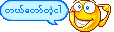
.

itcrazy- mmt technician

- ေရးသားခ်က္မ်ား : 86
မွတ္ပံုတင္ေသာေန ့ : 2011-02-08
ေနထိုင္ေသာနိဳင္ငံ : ထိုင္း
Page 1 of 1
Permissions in this forum:
You cannot reply to topics in this forum|
|
|
